4uKey for Android - No.1 Android Desbloqueador & FRP Tool
Desbloquear Bloqueio de Tela & Remover FRP Sem Precisar de Senha
Android Desbloqueador & FRP Tool
Desbloquear Bloqueio de Tela & Remover FRP
Como desbloquear tablet Samsung com senha esquecida,mas não perda de dodos? Os usuários de celulares e tablets às vezes se deparam com situações em que precisam perder seus dados apenas por causa da senha esquecida . Mas existem muitos métodos que afirmam remover o bloqueio sem perder dados.
Neste guia, vamos falar sobre a realidade dessas afirmações e apresentar algumas maneiras fundamentais de desbloquear tablet Samsung. Se você esqueceu a senha do tablet Samsung ou deseja aprender como desbloquear tablet Samsung bloqueado quando esquecer a senha, siga as etapas abaixo.
Um clique para remover Padrão, PIN, Impressões Digitais & Face ID do Android, recusa a esperar! Sem perda de dados no Samsung antigos.
O que fazer quando esquecer a senha do tablet Samsung? Não importa qual método você use para desbloquear seu smartphone ou tablet Samsung, na maioria dos casos todos os dados serão apagados do dispositivo. Mas se você estiver usando alguns primeiros telefones ou tablets Samsung, é possível salvar os dados, o que iremos apresentar na próxima parte. De qualquer forma, fazer backup de dados no armazenamento em nuvem como o Google Drive, Dropbox, etc., pode salvar seus dados importantes. Portanto, antes de tentar desbloquear o tablet Samsung usando um dos métodos abaixo, você deve estar ciente da possibilidade de perda de dados armazenados no armazenamento interno do dispositivo.
Na próxima seção, exploraremos vários métodos sobre como desbloquear tablet Samsung sem precisar a senha.
O Tenorshare 4uKey for Android é uma ferramenta profissional de desbloqueio para Android que permite desbloquear ou ignorar a tela de bloqueio, PIN ou padrão do tablet Samsung, incluindo remover FPR na conta Google. Se você configurou a impressão digital no seu tablet Samsung, o 4uKey for Android suportará a remoção da impressão digital. Você não precisa procurar os drivers do dispositivo para conectá-lo ao PC, o 4uKey detectará automaticamente e instalará os drivers apropriados.
O 4uKey for Android suporta não apenas desbloquear tablet Samsung antigos, mas também os mais recentes Samsung Galaxy S23 e Tablet S8. Para desbloquear o tablet Samsung sem código de acesso, você precisa baixar e instalar o software, siga as etapas abaixo.
Conecte o seu tablet Samsung ao computador após executar o programa, que mostrará duas opções: "Remover Bloqueio de Tela" e "Remover Bloqueio de Google", selecione a primeira opção.
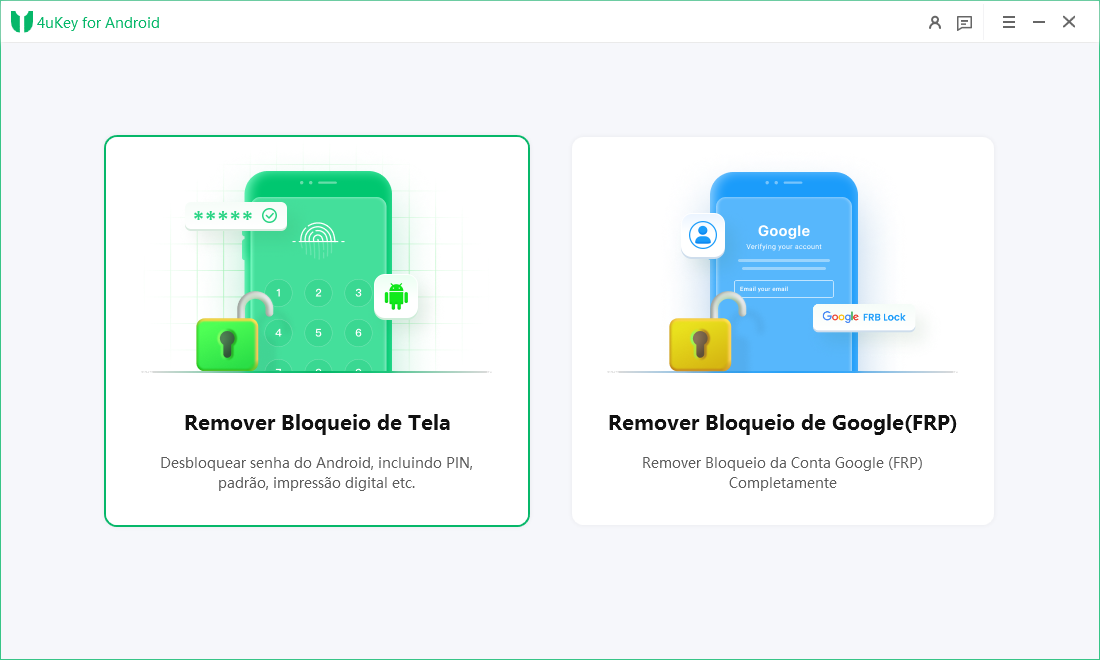
Como mencionei antes, se você usa telefones ou tablets Samsung antigos, escolha "Remover Bloqueio de Tela sem Perder Dados" > Inicie e verifique se as informações do seu dispositivo estão nas opções. Se sim, continue com o vídeo a seguir. Se não, volte para outro modo, pule o vídeo e siga para a próxima etapa.
Na próxima tela, clique no botão "Começar". Será exibida uma mensagem de aviso informando que os dados do dispositivo serão apagados, clique em "Sim" para prosseguir e remover a senha de bloqueio do Android.
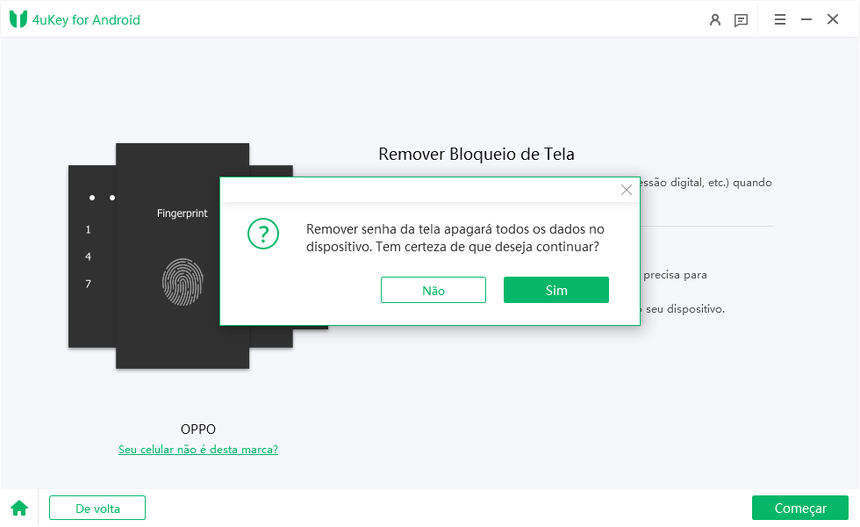
Aguarde o software 4uKey for Android concluir a barra de progresso de remoção de tela de bloqueio e exibir a mensagem "A senha da tela foi removida com sucesso". Agora, você pode desconectar o dispositivo e verificar se não há mais senha de tela de bloqueio necessária para desbloquear o dispositivo.
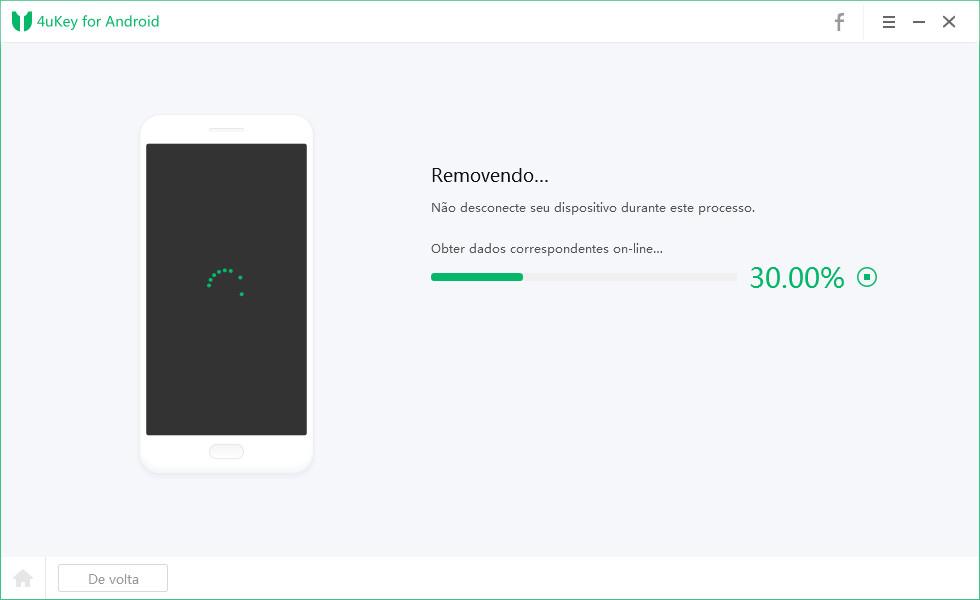
Isso é tudo, é a maneira mais fácil de remover a senha de tela de bloqueio, código PIN, impressão digital, código de acesso ou padrão em qualquer tablet Samsung usando software.
Quando você está preso na tela de bloqueio por causa de uma senha, código PIN, padrão esquecido, etc. A opção de redefinição de fábrica é útil.
Use as teclas de volume para navegar no menu de recuperação. Mova-se para a opção "wipe data/factory reset" e pressione o botão de energia para selecioná-lo.

É necessário que o dispositivo bloqueado esteja conectado à internet (via Wi-Fi ou dados móveis) para que ele possa ser detectado pela utilidade "Encontre meu dispositivo" do Google. Se o dispositivo estiver offline, você não poderá realizar este método.
Se você tiver feito login na sua conta do Google no dispositivo e esqueceu a senha da tela de bloqueio, PIN ou padrão, você pode redefinir seu dispositivo usando a utilidade "Encontre meu dispositivo" do Google.
Isso removerá todos os dados do seu dispositivo. Além disso, este método requer acesso à sua conta do Google em outro dispositivo, como um PC.
O Google mostrará um mapa no lado direito e os detalhes do dispositivo no lado esquerdo. No menu esquerdo, clique na opção "Apagar dispositivo".

O utilitário Gerenciador de Dispositivos Android pode controlar o seu dispositivo, para que você possa remover a tela de bloqueio remotamente com esse utilitário.
Abra o navegador da web no computador ou em qualquer outro dispositivo e acesse o link http://www.google.com/android/devicemanager
Faça login com a mesma conta do seu dispositivo bloqueado. O Google tentará localizar o seu dispositivo. Depois de localizá-lo com sucesso, dará três opções, das quais você deve selecionar "Bloquear".
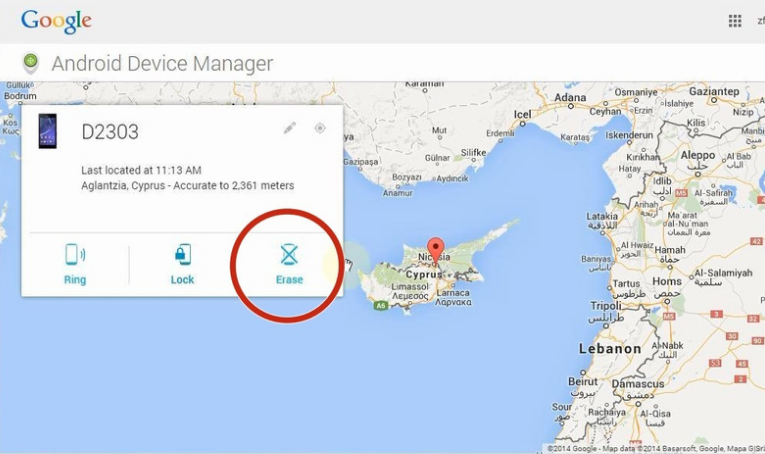
Não, ignorar a segurança da tela de bloqueio requer que o dispositivo seja redefinido para seu estado de fábrica, o que apaga apenas o armazenamento interno. Isso não afeta o armazenamento externo, como o cartão SD. No entanto, todas as contas vinculadas ao dispositivo também são removidas, mas você pode adicioná-las novamente fazendo login no menu de conta do dispositivo.
Sim, não é uma tarefa paga remover a senha da tela de bloqueio do Samsung para alguns métodos. Mas a maneira recomendada é usar o software pago 4uKey for Android, pois ele possui uma interface de usuário simples e interativa e instala os drivers necessários automaticamente.
A redefinição de fábrica é restaurar o dispositivo às configurações de fábrica e remover todos os dados armazenados nele, que é feito pressionando combinações de botões do dispositivo pressionados juntos ou em uma sequência específica. Se você não consegue desbloquear tablet Samsung por causa da tela de bloqueio, siga as etapas abaixo para redefinir o dispositivo e remover a tela de bloqueio.
Para desbloquear seu tablet Samsung Tab A7 se você esqueceu a senha, você pode usar o Tenorshare 4uKey for Android. Primeiro, baixe e instale o Tenorshare 4uKey for Android no seu computador. Em seguida, conecte seu tablet ao computador usando um cabo USB. Abra o programa e selecione a opção "Remover Bloqueio de Tela". O software detectará automaticamente seu dispositivo. Clique em "Iniciar" para remover o bloqueio de tela. Tenha em mente que esse processo apagará todos os dados do seu dispositivo. Após a remoção, você poderá configurar seu tablet novamente sem a necessidade de senha.
Esquecer a senha smartphone ou tablet do Samsung pode ser frustrante e pode levar à perda de dados importantes. Embora alguns métodos afirmem remover o bloqueio sem perda de dados, a maioria deles apaga todos os dados. No entanto, fazer backup de seus dados em armazenamento em nuvem permite que você recupere dados importantes mesmo que seu dispositivo esteja bloqueado.
Este artigo abordou como desbloquear tablet Samsung com senha esquecida e sugere o uso do software Tenorshare 4uKey for Android como método ideal. Além disso, o artigo apresenta outras técnicas, como realizar uma redefinição de fábrica e utilizar a função 'Encontre meu dispositivo'. Ao seguir esses métodos, você pode recuperar o acesso ao seu tablet Samsung bloqueado sem esforço.


4uKey for Android - No.1 Android Desbloqueador & Samsung FRP Tool
então escreva sua avaliação
Por Miguel Coelho
2025-12-13 / Dicas do Android
Avalie Agora!